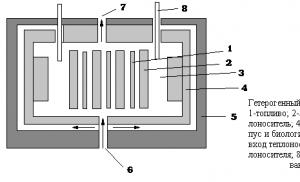Простые устройства для оцифровки негативов 35 мм. Оцифровка с помощью цифровой камеры фотографий, снятых на пленку
В те дни, когда цифровая фотография еще не была обыденным явлением, существовало 2 способа получить изображение с фотопленки пленки: фотографии и слайды. Фотографии были результатом перенесения изображения на фотобумагу, а слайды – кадры на фотопленке, обрамленные картоном. С изобретением сканера, фотографии стало очень просто перевести в цифровой формат. С другой стороны, слайды отсканировать очень проблематично. Мы расскажем вам, как решить эту проблему и перевести ваши старые снимки в актуальный для 21-го века цифровой формат!
Шаги
Обратитесь к профессионалам
Сканер слайдов
Обычный сканер для документов
Сфотографируйте
- Если ваша камера позволяет, попробуйте варьировать врем выдержки при фиксированном положении диафрагмы, а затем обработаете снимки в графическом редакторе, например, Phоtoshop. Разрешение по-прежнему будет не самым лучшим, но вы можете получить больший динамический диапазон.
-
Сделайте стенд. Если ваш объектив позволяет делать снимки на расстоянии нескольких сантиметров до объекта, сделайте стенд, чтобы делать снимки с минимального расстояния. С зафиксированным фотоаппаратом вы сможете делать снимки, просто нажимая на кнопку. Почитайте в интернете о том, подходит ли ваша камера для копирования слайдов, например, на сайте: www.shotcopy.com/compatibility.htm Вооружившись знаниями, сделайте собственный стенд, если решите воспользоваться этим способом.
Сфотографируйте слайд. Расставьте диапроектор, экран, стойку для фотоаппарата и сфотографируйте цифровой камерой изображение на экране. Если на вашей камере есть ручная фокусировка, регулируя ее, добейтесь максимальной резкости.
- Фотомастерские просят 150 -300 рублей за оцифровку и ретуширование слайда. Это не означает, что вы должны тратиться на все слайды, но в некоторых случаях значимость снимка может значительно превышать стоимость обработки.
- Смотрите, кому отдаете ваши снимки. В фотомастерской могут потерять или нанести непоправимый урон пленке и не будут нести никакой ответственности за это.
- Найдите магазины, сдающие в аренду фотооборудование. Они могу сдавать профессиональные сканеры для фотографий и предлагать услугу бесплатные выходные – если вы берете сканер в аренду в пятницу, то возвращать его нужно будет только в понедельник.
Предупреждения
- Некоторые компании отправляют фотографии для сканирования в другое место почтой. Это может быть дешевле, но в процессе перевозки слайды могут потерять, они могут пострадать от влаги и т.д.
Процесс эволюции фотографии длится уже почти 200 лет и за это время пленочная фотография переродилась в фотографию цифровую, но после нее остались пленочные фотоархивы. Чтобы их хранить, нужны место и специальные условия, но если фотопленку оцифровать, все это будет не нужно. К тому же цифровые фотографии хранить безопаснее.
Кроме пленочных фотоархивов осталось много пленочной фототехники, на которую еще продолжают снимать. Пленочная фотография позволяет получать очень высокое качество изображений. Это значит, что она еще долго будет жить совместно с «цифрой». Если фотопленку оцифровать, то с помощью компьютера можно делать фотографии еще лучше.
Оцифровать фотопленку – это значит, что каждый кадр нужно разбить на отдельные элементы пикселы и сохранить информацию об их цвете и координатах в программном файле. Для этих целей можно использовать два основных устройства, это сканер или цифровой фотоаппарат. О том, как с их помощью оцифровывать фотопленку и пойдет речь дальше.
Каким сканером оцифровать фотопленку
Сканер – это самое удобное устройство для того чтобы оцифровать свои фотопленки или слайды разных форматов. С его помощью можно очень быстро перевести свой пленочный фотоархив в цифровой вид, сохраняя при этом очень хорошее качество изображений. Уровень качества будет зависеть от конструкции сканера (рис.1).

Рис.1 Оцифровать фотопленку можно на сканерах разного типа.
Существуют разные типы сканеров для оцифровки фотопленки, слайдов и других прозрачных фотоматериалов. Хотя все они приспособлены для работы с пленкой, но возможности у них разные, а значит и цена разная. Для того чтобы оцифровать фотопленку в домашних условиях подходят два типа сканеров – сканер со слайд-модулем и фильм-сканер.
От переводчика: Эта статья продолжает серию публикаций разных авторов, посвящённых плёночной фотографии. Предыдущая статья называлась «Плёнка: советы, камеры и первые наставления» и доступна по .
Этот урок покажет вам, как «сканировать» вашу плёнку с помощью Цифровой зеркалки. Причина использования для этой операции цифровой фотокамеры вместо слайд-сканера в том, чтобы сэкономить деньги и гарантировать сохранность плёнок. Хороший плёночный сканер дорого стоит, поэтому покупать его следует только если вам нужно сканировать много плёнок. Другим вариантом могло бы быть сканирование плёнок в специализированных фотолабораториях, имеющих профессиональные сканеры, но многих людей останавливает в данном случае перспектива отправки плёнок по почте.
Прежде всего необходимо признать, что предлагаемый в уроке метод не даст такого же результата, как профессиональный сканер. Однако это фантастическая идея и отличный способ оцифровать ваши плёнки в домашних условиях.
Подготовка к работе
Перед началом работы стоит убедиться, что у вас есть всё необходимое:
- Цифровая зеркальная камера.
- Кусок стекла на опорах, например стеклянный столик, стекло фоторамки, установленное на 2 стопки книг или коробок для создания «столика».
- Кусок глянцевой фотобумаги без надписей на обороте. Большинство брендов выпускают такую бумагу.
- Вспышка с беспроводным управлением или мощная настольная лампа.
- Штатив.
- Макрообъектив рекомендуется, но не обязателен.
- Photoshop или другая программа для редактирования изображений.
Шаг 1
Во-первых, вам понадобится стеклянная поверхность, на которой будет производиться съемка. Я использовал стеклянный столик, но и фоторамка может быть также удобна. Чтобы использовать фоторамку, достаточно убрать из неё задник и фотографию - останется стекло с рамой. Далее, вам потребуется найти что-то для использования в качестве подставки под стекло. Попробуйте использовать стопки книг или несколько коробок. Высоты конструкции в 30 см. вполне достаточно.
Шаг 2
Теперь, когда у нас есть «предметный столик», пришло время установить камеру и штатив. Используемый объектив определяет, насколько близко к стеклу удастся снимать. Независимо от того, какой объектив вы можете использовать, постарайтесь заполнить кадром плёнки как можно большую площадь поля зрения объектива.
Самое важное в настройке штатива состоит в установке плоскости матрицы камеры параллельно плоскости стекла. Лучший способ это сделать - удлинить заднюю ногу штатива более двух передних, так чтобы камера оказалась прямо над стеклом. Помните, что если вы перестараетесь с удлинением ноги штатива, то его состояние может стать нестабильнее и он в итоге может упасть!

Шаг 3
Теперь вам нужен кусок чистой фотобумаги без посторонних надписей. Большой кусок не нужен - 10*15 см. вполне достаточно. Поместите фотобумагу на стекло под камерой.
Затем разместите плёнку на фотобумаге. Вам вероятно потребуется что-нибудь для прижима плёнки - два плёночных контейнера подойдут. При их установке будьте аккуратны, старайтесь не двигать их по плёнке, чтобы не получить царапин и повреждений.

Шаг 4
На этом этапе, вы можете использовать дистанционно управляемую вспышку, либо яркую настольную лампу. Будьте осторожны при использовании лампы с постоянным светом, так как он создает большое количество тепла, что может привести к повреждению плёнки. Поместите источник света под стеклом, направьте прямо на плёнку. Если вы используете вспышку, то придется провести некоторые тесты чтобы подобрать правильные настройки. Цель настроек в том, чтобы получить слегка переэкспонированную фотобумагу. Я использовал вспышку Canon 430 EX на половине мощности на удалении примерно 30 см.
Теперь переведите камеру в мануальный режим. Одной из важнейших ваших настроек является диафрагма - установите её примерно в f.7.1. Выдержка чуть менее важна - что-то около 1/10 - 1/20 должно подойти. Значение ISO следует установить как можно ниже для уменьшения шума. Теперь вы готовы к съемке плёнки!

Шаг 5
Откройте изображение в Photoshop. Если фотография неправильно ориентирована - поправьте это через меню «изображение» -> «поворот холста» (Image> Rotate Canvas).

Шаг 6
Продублируйте фоновый слой, нажав Command-J на Mac или Control-J на Windows. Это не обязательное действие, но просто хорошая привычка - сохранение исходного изображения.

Шаг 7
Если вы сканировали слайдовую (позитивную) плёнку - пропустите этот шаг. Для негативной плёнки, выбрав дублированный слой нажмите Command-I на Mac или Control-I на Windows, чтобы инвертировать изображение.

Шаг 8
Если вы сканировали цветную плёнку - пропустите этот шаг. Для черно-белой плёнки перейдите в меню «Изображение -> Коррекции -> Обесцветить» (Image> Adjustments> Desaturate), чтобы обесцветить изображение и удалить весь цвет.

Шаг 9
Выберите инструмент кадрирования и удалите все цифровые значения в его настройках.
Шаг 10
Расположите инструмент кадрирования приблизительно вокруг вашего кадра, но пока не беспокойтесь об идеальных краях.

Шаг 11
Совместите один из углов рамки как можно ближе к соответствующим углу фотографии. Вы можете использовать клавиши со стрелками, чтобы точнее поставить его на место.

Шаг 12
В центре вашей рамки есть небольшой круг - это опорная точка, вокруг которой совершается вращение. Щелкните и перетащите опорную точку в угол, который вы настроили в предыдущем шаге. Пусть опорная точка будет привязана в этому углу.

Шаг 13
Далее, мы будем вращать рамку до параллельности с границей кадра. С помощью мыши, перейдите к одному из соседних с опорной точкой углов рамки и поставьте курсор чуть в стороне от угла чтобы стрелка указателя мыши приняла изогнутый вид. Нажмите кнопку мыши и перетащите рамку до её параллельности с границей фотографии.

Шаг 14
Теперь настройте остальные стороны рамки чтобы правильно обрезать фото. Перетаскивайте стороны за квадраты в середине линий рамки. Нажмите «ввод», когда у вас будет готова рамка. Теперь вы можете экспортировать изображение или отправить его на печать!

Заключение
Этот метод не может заменить сканеры в ближайшее время, но это прекрасная альтернатива, если вам не нужно сканировать большое количество плёнок. Если вы хотите посмотреть несколько примеров результата, который можно получить таким методом, перейдите по ссылкам ниже, к фотографиям, созданным по описанной в уроке методике:
Получайте удовольствие, и расскажите о своем опыте сканирования плёнок!
К сведению. Процесс оцифровки фотоплёнки с помощью цифрового фотоаппарата называется пересъёмка.
Суть пересъёмки состоит в том, чтобы сфотографировать плёнку на белом фоне и откорректировать полученное цифровое изображение, использовав специальные программы.
Для такой оцифровки многие модели фототехники сегодня продаются со специальной насадкой на объектив, которая уже имеет белый фон.
Если же в вашем фотоаппарате нет такой насадки, её можно сделать и самостоятельно, воспользовавшись подручными материалами. Для этого понадобится цилиндр с полостью внутри, который чуть больше диаметра объектива (например, цилиндрическая банка от корма для рыб, чая или другая). К цилиндру нужно с одной стороны прикрепить площадку (кусок плотного картона, пластика), предварительно вырезав на ней отверстие для кадра.

Другой стороной мы надеваем наш цилиндр на объектив фотоаппарата.

Фотоаппарат на штативе с самодельной насадкой необходимо поставить перед источником света. Лучший вариант - это жидкокристаллический монитор компьютера или ноутбука. Белый фон создаётся открытием нового документа в Adobe Photoshop и развёртыванием его на весь экран.
ВАЖНО. Пересъёмку плёнки лучше проводить в полной темноте, выключив все дополнительные источники света, кроме основного - монитора.
Фотоплёнку необходимо установить на некотором расстоянии от монитора (до 15 см), чтобы не пошло волнообразное свечение от экрана, но при этом не ослабла яркость экрана. Далее выключаем свет и переснимаем плёнку на цифровой фотоаппарат.
Оцифровываем плёнку без насадки
Полноценная оцифровка фотоплёнки своими руками возможна и без приобретения специальной насадки на объектив фотоаппарата.
Для этого нам понадобится непосредственно фотоаппарат, штативы и компьютерный монитор. Фотоаппарат мы закрепляем на одном штативе, а на другой - устройство, с помощью которого фиксируем плёнку или слайд. Можно для этого использовать рамки от фотоувеличителей или проекторов.

Если же их нет в наличии, то можно сделать следующую конструкцию.
Берём два стекла от фоторамок, обклеиваем их края белой самоклеящейся лентой для защиты от острых углов и утолщения конструкции. Прикладываем два стекла друг к другу, сверху и снизу их тоже склеиваем лентой. В полученную щель между стёклами просовываем плёнку. Далее ставим эту конструкцию параллельно монитору, можно её закрепить подручными материалами, например, стопками книг с двух сторон, выключаем свет и начинаем снимать.
Полученное изображение обрабатывается с использованием инвертирования (клавиши Ctrl +i), корректирующих слоёв, каналов (синий, зелёный, красный Ctrl+m) и ручной коррекции с помощью Adobe Photoshop или другого графического редактора.
Как видим, этот метод перенесения плёночного изображения в цифровое также довольно доступный и выполнимый в домашних условиях, поэтому, как оцифровать фотоплёнку, решать вам. Сканирование, фотоаппарат или фотолаборатория - выбор остаётся за вами. Главное, чтобы результат оправдал ожидания и доставил удовольствие от полученных и просмотренных снимков.
Статья была написана более 10 лет назад, но способ не потерял своей актуальности....Многие в те недалекие времена снимали простыми пленочными мыльницами, а иногда и зеркалками. Снимки печатали в минилабах, хранили в альбомах...
Прошло несколько лет и в быту безраздельно властвует цифра. Большая часть снимков не печатается, а хранится в компьютерах. Старые альбомы потихоньку редеют, то один родственник попросит старый снимок, то другой. В какой-то момент открываешь альбом и не находишь там нескольких своих любимых снимков.
Я думаю, у многих сохранилось достаточно не оцифрованных пленок семейных архивов. Пленка- вот она, печатать неохота, хочется снимок в компьютер.
Срочно оцифровать. Но чем? Плохонький сканер оцифровывает плохонько, хороший стоит неплохо, дома уже есть один - старенький не ломается зараза, а выбросить жалко.
Зато есть средний цифровик. Может им? Какая марка? У меня Olympus C4000. В интернете нахожу среди аксессуаров адаптер для сканирования пленки. Ага, может значит! Срочно купить! Сколько стоит? Чего? Я свой фотик за эти деньги покупал!
Захожу в форумы, читаю отзывы, ничего особого, просто насадка на объектив. Один мой знакомый снимал слайды, дает мне пару рамок для слайдов. Из баночки для корма аквариумных рыбок делаю кусок трубы, чтобы он плотно оделся на объектив (баночки бывают самых разных диаметров, поэтому удалось подобрать точно по диаметру объектива) и чтобы рамка находилась на расстоянии фокусировки камеры. Главное точно отрезать трубу соблюдая параллельность плоскости линзы. Креплю рамку холодной сваркой, которая лежит в машине у каждого автолюбителя (45 руб.). Рамка даром. Ну вот адаптер и готов.
Скорее сканирую. Сначала навожу в небо через окошко. Делаю снимок один-десятый результат нулевой. Нет синего канала, зеленый- никакой. Не нужно быть очень умным, чтобы понять, нужен ровный расcеяный свет как в сканере. Внутренний голос говорит, что затея провалилась. Теоретически нужно искать матовое стекло, крепить его к моей хлипкой конструкции. А свет? Где его брать? Чтобы источник был ровным? Слишком много канители. Идея забрасывается.

Через некоторое время, сидя в фотошопе, создаю новый документ, он раскрывается на весь экран, фон белый. Ха! Вот он источник белого ровного света (монитор ЖК, про другие ничего сказать не могу). Итак создаем новый белый документ и разворачиваем его на весь экран и все.
Некоторое время экспериментирую. И вот почти полная повторяемость. Просто нужно соблюсти определенную последовательность действий
Ну вот и все.


Примеры всех трех каналов после сканирования плюс итоговый снимок ниже. Для своей камеры после инверсии в фотошопе подобрал корректирующие кривые, они приблизительно одинаковые для всей пленки, но немного отличаются от марки пленки. Чтобы ускорить процесс обработки для пленки пишу action: обрезка, исправление бочки, инвертирование, корректирующие слои. Потом вручную более точная коррекция.





На этих снимках специально не трогал бочку, чтобы было представление о том,что получается на выходе.
Сверху вниз:
- негатив,
- красный,
- зеленый,
- синий каналы